掲載日:2025年02月05日
配送スケジュールを設定する
このページでは、「配送スケジュール」の設定方法を説明します。
「配送スケジュール」では「お届け希望日(最短お届け日、当日お届け・翌日お届け、翌々日お届け)」、「お届け希望時間帯(注文締め時間)」の設定が可能です。
「お届け希望日」と「お届け希望時間帯」をひとつの「配送スケジュール」として設定します。
(本ページの説明で、下図「緑の箇所」の設定が可能です)
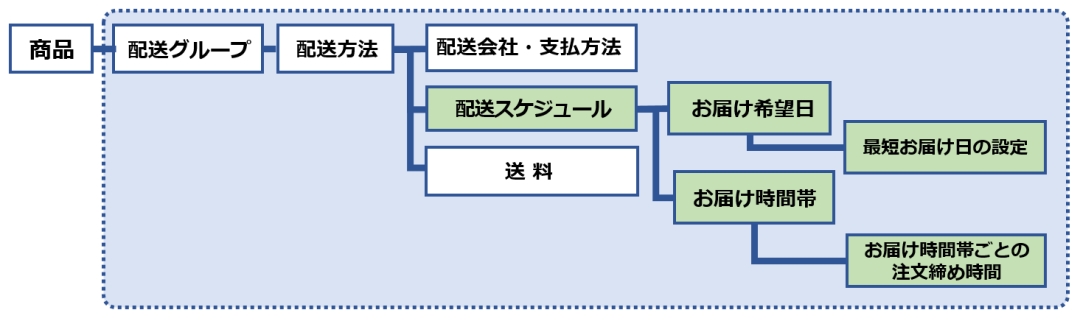
- お客様がご覧になる「カート画面」表示例
-
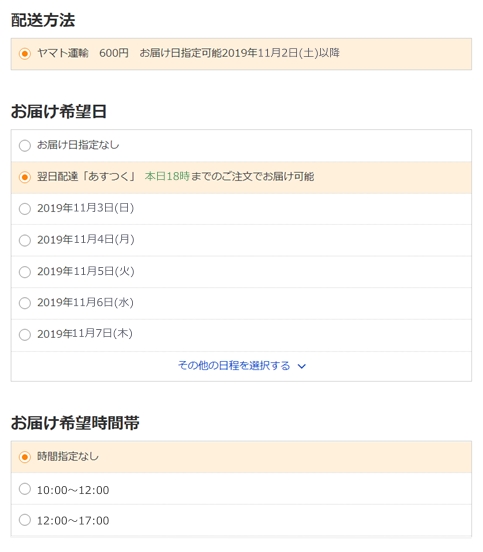
お客様が商品を購入される際、「いつ商品が手元に届くか」を判断基準とすることが多くあります。
「配送スケジュール」で、『お客様のお手元に商品をお届けできる日』をどのようにお客様へ表示させるかの設定ができます。
「お届け希望日の設定」項目で、『お客様にお届け希望日を表示するか、しないか』を選択できます。
「配送スケジュール」で、『お客様のお手元に商品をお届けできる日』をどのようにお客様へ表示させるかの設定ができます。
「お届け希望日の設定」項目で、『お客様にお届け希望日を表示するか、しないか』を選択できます。
- お役立ち配送方法や商品によって細かく「お届け希望日」を出し分けたい時は
- 「当日お届け」「翌日お届け」「翌々日お届け」を提供したいが、都道府県によって締め切り時間を変えたい。
- 取り寄せ商品(在庫のない商品)や大型商品は発送に時間がかかるが、在庫のある通常商品ならすぐに発送できる。商品によってお届け日表示を変えたい。
- 土日はストア休業日なので、土日をはさむ注文は、実質営業日で計算した「お届け希望日」を表示させたい。
設定方法に迷われた際は、「最適なお届け希望日の設定パターンを確認する」をご確認ください。
|
「お届け希望日」の設定をする
手順1
ストアクリエイターProトップページ左側にあるツールメニューの「ストア構築」を押して「カート設定」>「配送方法、送料設定」を押します。
手順2
- 配送方法、送料設定
-
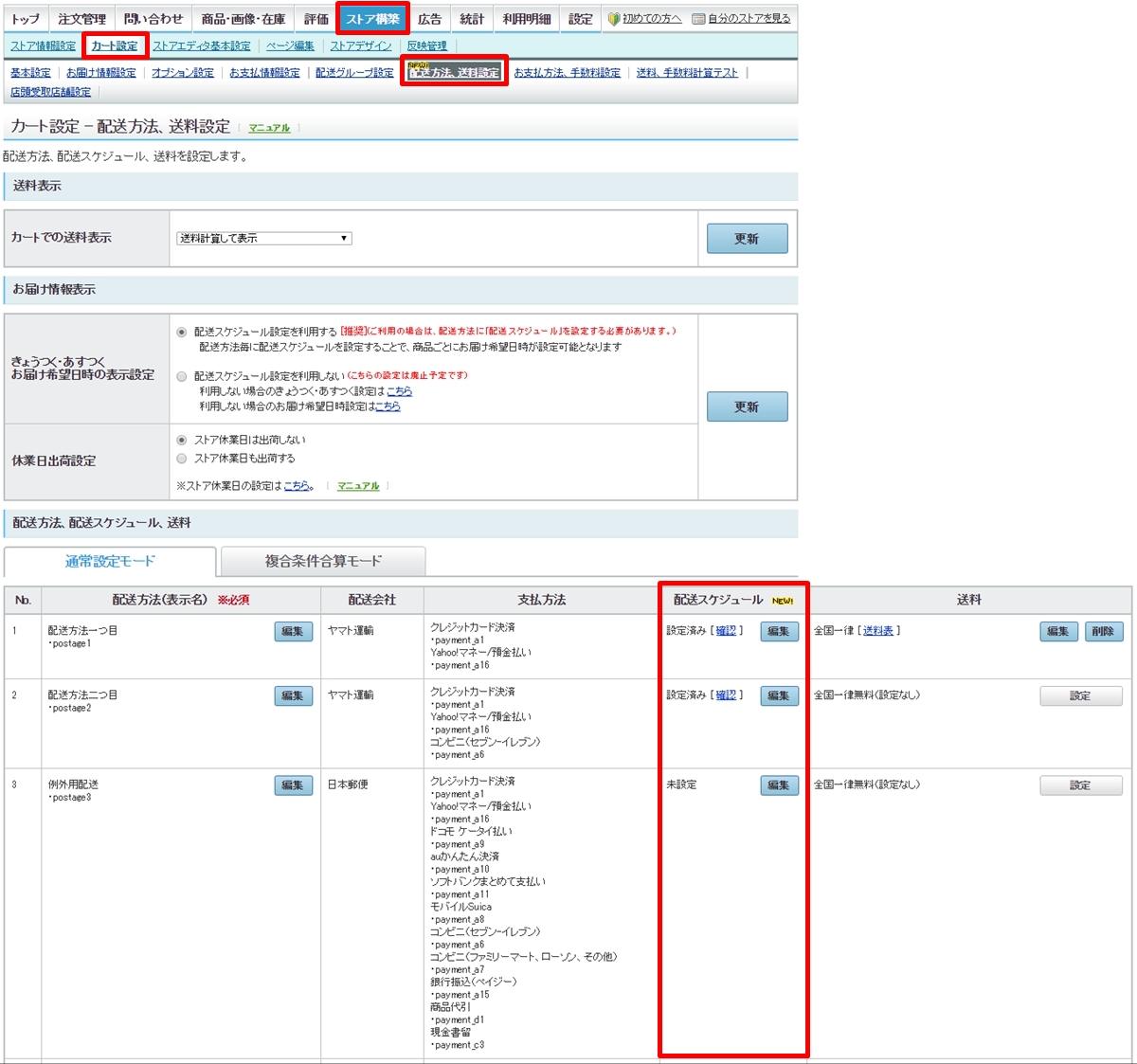
「配送方法、配送スケジュール、送料」欄の「通常設定モード」に表示されている表の中から、「配送スケジュール」を登録したい「配送方法」を確認します。
「配送スケジュール」を登録したい「配送方法」における「配送スケジュール」項目内[編集]ボタンを押下します。
- お役立ち
- 「配送スケジュール」は「配送方法」にひも付けられているため、「配送方法」をあらかじめ設定する必要があります。
「配送スケジュール」を登録したい「配送方法」における「配送スケジュール」項目内[編集]ボタンを押下します。
手順3
- 配送方法、送料設定
-
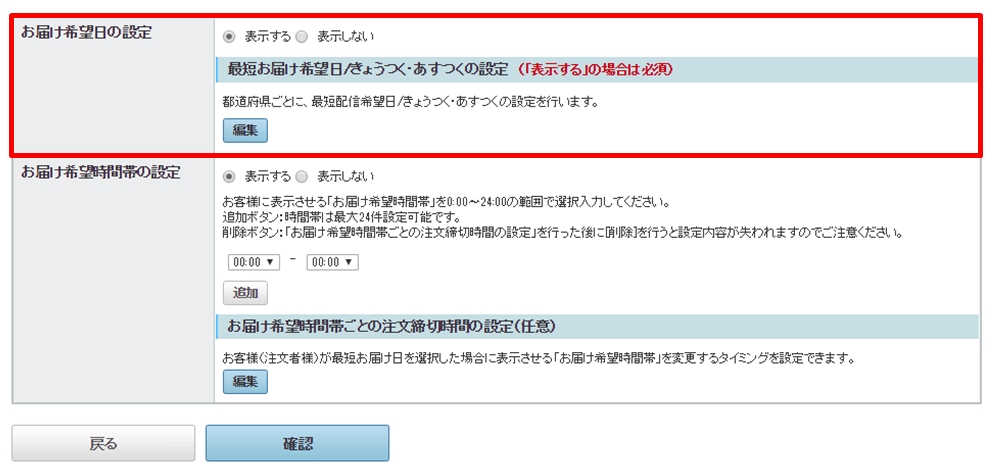
お客様が「お届け希望日」を選択できるかどうかを設定します。
- 表示する
- お客様へ「お届け希望日」選択が表示されます。 ※「表示する」を選択した場合、都道府県ごとの設定が可能になります。
- 表示しない
- お客様がご覧になるカート画面で「お届け希望日」選択を表示したくない場合、選択します。
最短お届け日の詳細設定
- 最短お届け日の設定
-
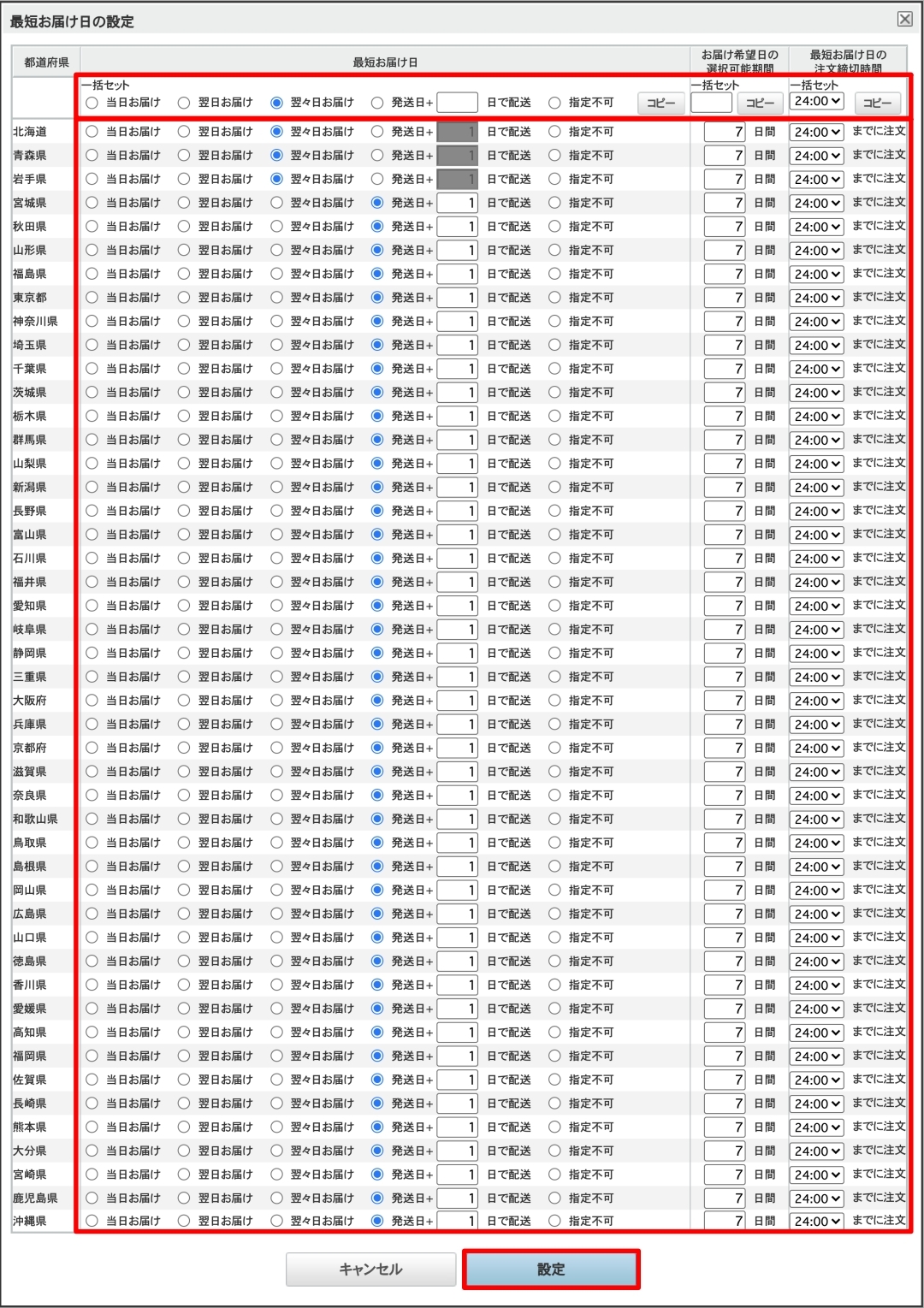
「最短お届け日の設定」の[編集]ボタンを押すと「最短お届け日の設定」画面が表示されます。設定は、都道府県ごとに可能です。
「お届け希望日の設定」にて[表示しない]を選択した場合は、「お届け希望日の選択可能期間」の設定内容はカート画面に反映されません。
お客様のカートに表示される「お届け希望日」が、お客様のお届け先住所によらず一律の場合は、「一括セット」欄を利用することで、全国一括設定が可能です。
下記、各項目を都道府県すべてに設定後、画面下部の[設定]ボタンを押下します。
「お届け希望日の設定」にて[表示しない]を選択した場合は、「お届け希望日の選択可能期間」の設定内容はカート画面に反映されません。
お客様のカートに表示される「お届け希望日」が、お客様のお届け先住所によらず一律の場合は、「一括セット」欄を利用することで、全国一括設定が可能です。
- お役立ち一部の都道府県だけ異なる設定の場合
- 一部の都道府県だけ異なる設定をしたい場合、「一括セット」欄の[コピー]にて、全都道府県一律設定を行った後、該当の都道府県の情報修正をおこなうと作業の手間が省けます。
下記、各項目を都道府県すべてに設定後、画面下部の[設定]ボタンを押下します。
- 「お届け希望日」の内訳
-

- 最短お届け日
- ショッピングカートに表示する「お届け希望日」を下記の中から選択、設定します。
- 当日お届け
- お客様へ最短でお届けできる日が「当日中」の場合、選択します。
- 翌日お届け
- お客様へ最短でお届けできる日が「明日中」の場合、選択します。
- 翌々日お届け
- お客様へ最短でお届けできる日が「明後日中」の場合、選択します。
- 発送日+○日で配送
- お客様のショッピングカートに表示される「お届け希望日」は、『「発送日情報」に設定した日数+「配送所要日数」の合算』です。(左図参照)
商品にひも付く「発送日」と「本項目で入力の日数(配送会社が要する日数)」を合算し、「最短お届け日」として表示します。
配送に必要な所要日数を空欄内に入力します。
- ポイント
- ・配送所要日数は0~14日で入力ください。
・発送日の設定がない場合、お届け希望日が選択できない場合があります。
- 指定不可
- 「指定不可」を選択の場合、「指定不可」選択の都道府県のお客様には「最短お届け日」が表示されません。
- お届け希望日の選択可能期間
- 「お届け希望日」の選択肢を何日間表示するかを設定します。
対応可能な日数を空欄内に入力します。 - 最短お届け日の注文締め切り時間
- 何時までの注文であれば「最短お届け日」に対応できるのかを、「注文締め切り時間」として表示できます。
締め切り時間をプルダウンで選択します。
プルダウンの選択肢は、1時間単位、24時間表記です。
配送方法によって「最短お届け日の設定」で設定出来る内容が異なります。配送方法ごとの設定内容は以下を参照ください。
| 配送方法 | 編集可能項目 | |||
|---|---|---|---|---|
| 最短お届け日 | お届け希望日の 選択可能期間 |
最短お届け日の 注文締切時間 |
||
| 通常の配送方法(postage1~16) | 〇 編集可能 | 〇 編集可能 | 〇 編集可能 | |
| ヤマト運輸ピック&デリバリー配送 (postage17~19) |
× 編集不可 | × 編集不可 | 〇 編集可能 | |
| ヤマト運輸 フルフィルメント配送 (postage20~22) |
注文データの ヤマト運輸への 自動連携 連携:しない ※2 |
× 編集不可 | × 編集不可 | 〇 編集可能 ※1 |
| 注文データの ヤマト運輸への 自動連携 連携:する ※2 |
× 編集不可 | × 編集不可 | × 編集不可 | |
- (※1)ヤマト運輸フルフィルメント配送では、最短お届け日の注文締切時間は一括セットでのみ設定が可能です。設定内容は「宅急便(ヤマト運輸倉庫出荷)」、「宅急便コンパクト(ヤマト運輸倉庫出荷)」、「ネコポス(ヤマト運輸倉庫出荷)」で共通です。
- (※2)ヤマト運輸フルフィルメントサービスにおける注文データのヤマト運輸への自動連係はヤマト運輸との契約時に出店者様とヤマト運輸にて取り決めいただく事項です。詳細はヤマトフルフィルメントサービス ストアサポートセンターへお問い合わせください。
- お役立ちお届け日時計算テスト
- 設定した「お届け希望日」「お届け希望時間帯」が、お客様にどのように表示されるか「お届け日時計算テスト」画面にて確認できます。詳細は「表示される「お届け日時」をテスト計算する」をご確認ください。
「お届け希望時間帯」の設定をする
手順1
- 配送方法、送料設定
-
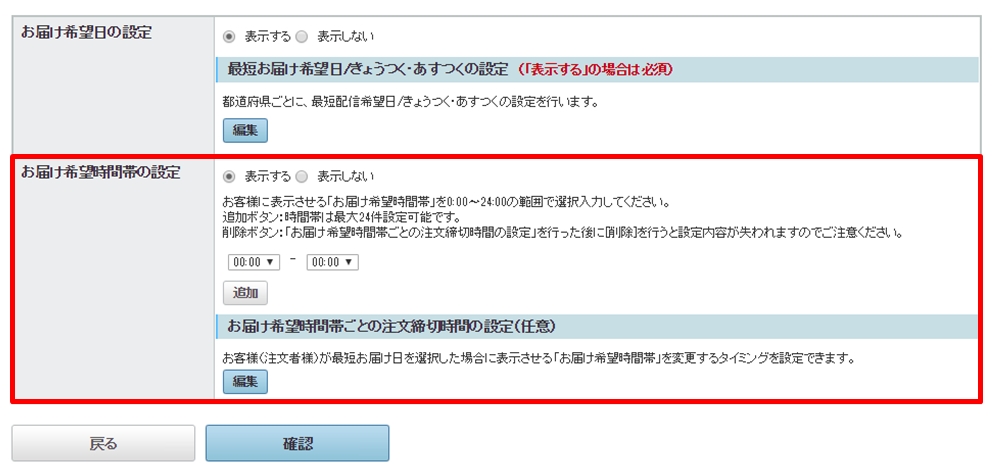
お客様が「商品を受け取りになる時間帯」を選択できるかどうかを設定します。
- 表示する
- お客様へ「お届け希望時間帯」選択が表示されます。
「表示する」を選択の場合、選択肢として表示させる時間帯も設定ください。- 時間帯の設定
- 選択肢として表示させる時間帯の設定ができます。
表示させる時間帯をプルダウンで選択します。プルダウンの選択肢は、1時間単位、24時間表記です。 設定項目(選択肢)の数は[追加][削除]ボタンで調整できます。
※最大は24件まで追加できます。
※「お届け希望時間帯ごとの注文締め切り時間の設定」をおこなった後に[削除]をおこなうと設定内容が失われますのでご注意ください。
- 表示しない
- お客様へ「お届け希望時間帯」選択を表示したくない場合、選択します。
「表示する」選択の場合:お届け希望時間帯ごとの注文締切時間の設定
- お届け希望時間帯ごとの注文締切時間の設定
-
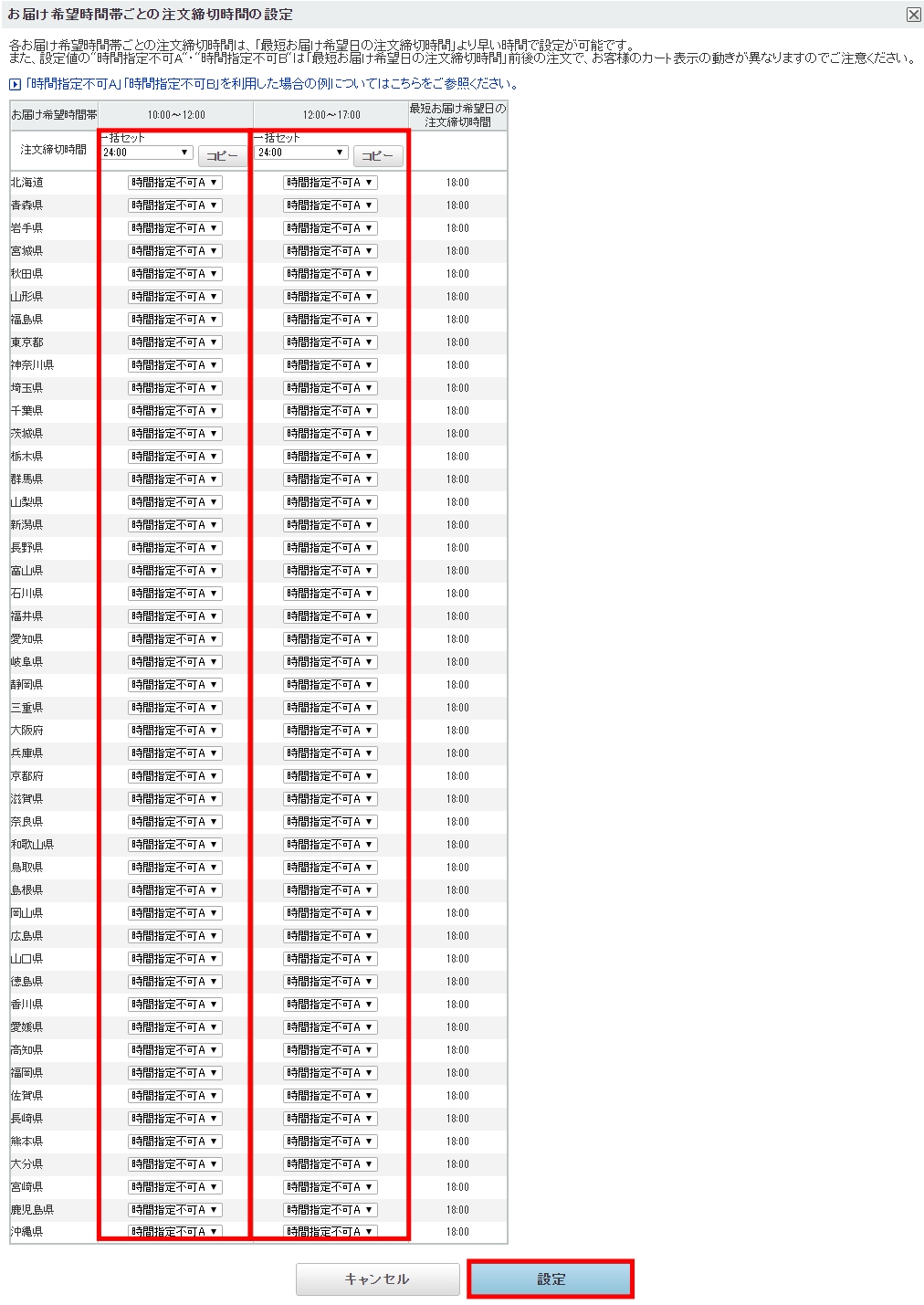
「お届け希望日」を設定し、「お届け希望時間帯」にて「表示する」を選択している場合、任意で「お届け希望時間帯ごとの注文締切時間の設定」が可能です。
「お届け希望時間帯ごとの注文締切時間の設定」の[編集]ボタンを押すと「お届け希望時間帯ごとの注文締切時間の設定」画面が表示されます。
お客様のカートに表示される「お届け希望時間帯」の選択肢ごと、都道府県ごとに設定できます。
お客様のお届け先住所によらず「注文締切時間」が一律の場合は、「一括セット」欄を利用することで、全国一括設定が可能です。
下記、各項目を都道府県すべてに設定後、画面下部の[設定]ボタンを押下します。
「お届け希望時間帯ごとの注文締切時間の設定」の[編集]ボタンを押すと「お届け希望時間帯ごとの注文締切時間の設定」画面が表示されます。
お客様のカートに表示される「お届け希望時間帯」の選択肢ごと、都道府県ごとに設定できます。
お客様のお届け先住所によらず「注文締切時間」が一律の場合は、「一括セット」欄を利用することで、全国一括設定が可能です。
下記、各項目を都道府県すべてに設定後、画面下部の[設定]ボタンを押下します。
- 時間指定不可A
- 「時間指定不可A」を選択した場合、「最短お届け日の注文締時間」内の注文で、最短お届け日を選択した場合に、本時間帯の選択肢は表示されません。
「最短お届け日の注文締時間」を過ぎた注文は、本時間帯が選択肢として表示されます。 - 時間指定不可B
- 「時間指定不可B」を選択した場合、「最短お届け日の注文締時間」を過ぎた場合でも、最短お届け日を選択した場合に、本時間帯の選択肢は表示されません。
- 01:00~24:00までの各時刻
- 締切としたい時刻を設定します。「最短お届け日の注文締め切り時間」よりも早い時間での設定が可能です。
(設定されている「最短お届け日の注文締め切り時間」は各行の一番右に表示されています)
プルダウンの選択肢は、1時間単位、24時間表記です。
「最短お届け日の注文締時間」内の注文で、ここに設定した時間を過ぎると、お客様が選択可能「お届け希望時間帯」の表示がされなくなります。
「最短お届け日の注文締時間」を過ぎた場合、また最短お届け日の翌日以降のお届け日を選択した場合は、本時間帯が選択肢として表示されます。
- お役立ち一部の都道府県だけ異なる設定の場合
- 一部の都道府県だけ異なる設定をしたい場合、「一括セット」欄の[コピー]にて、全都道府県一律設定を行った後、該当の都道府県の情報修正をおこなうと作業の手間が省けます。
- お役立ちお届け日時計算テスト
- 設定した「お届け希望日」「お届け希望時間帯」が、お客様にどのように表示されるか「お届け日時計算テスト」画面にて確認できます。詳細は「表示される「お届け日時」をテスト計算する」をご確認ください。
設定を完了する
「お届け希望日の設定」、「お届け希望時間帯」の設定が完了したら[確認]を押下します。
確認画面が表示されるので、内容を確認し、問題なければ[設定]を押下します。
[参考]設定例
昨今は、日中不在がちなお客様も多く、「お届け希望日」、「お届け希望時間帯」指定のニーズが高まっております。 「お届け希望日」、「お届け希望時間帯」の設定について、例を用いてご案内します。
「お届け希望日」の設定例
- お客様の「カート画面」表示例
-
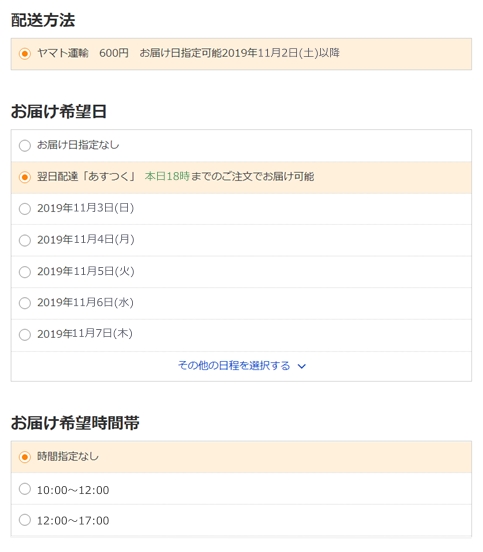
ご住所を「神奈川県」で登録のお客様が、
「11月1日」に商品をカートに入れ、
「カート画面」が左図のように表示される場合を例として、設定した内容を解説します。
「11月1日」に商品をカートに入れ、
「カート画面」が左図のように表示される場合を例として、設定した内容を解説します。
お届け希望日
- 設定例
-
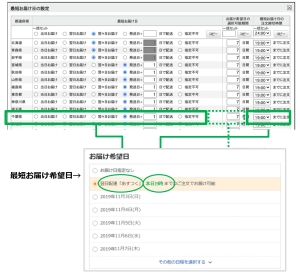
「お届け希望日」欄は、本ページ「「お届け希望日」の設定をする」で設定した内容が表示されます。
今回の場合、お客様が「神奈川県」にお住まいなので「神奈川県」の行に設定内容(左図緑枠部分)が表示されます。
今回の場合、お客様が「神奈川県」にお住まいなので「神奈川県」の行に設定内容(左図緑枠部分)が表示されます。
- 最短お届け日(実線部分)
- 「翌日お届け」を選択しているため、「最短お届け日」として『翌日お届け』が表示されます。
「最短お届け日の注文締切時間」を「18:00」としているため『本日18時までのご注文でお届け可能』も表示されます。 - お届け希望日の選択肢(点線部分)
- 選択肢として何日間を表示させるかを指定できます。今回の場合、「7日間」のため、最短お届け日の「翌日お届け(11月2日)」から7日間、「11月8日」までが選択できます。
お届け希望時間帯
- 設定画面例
-
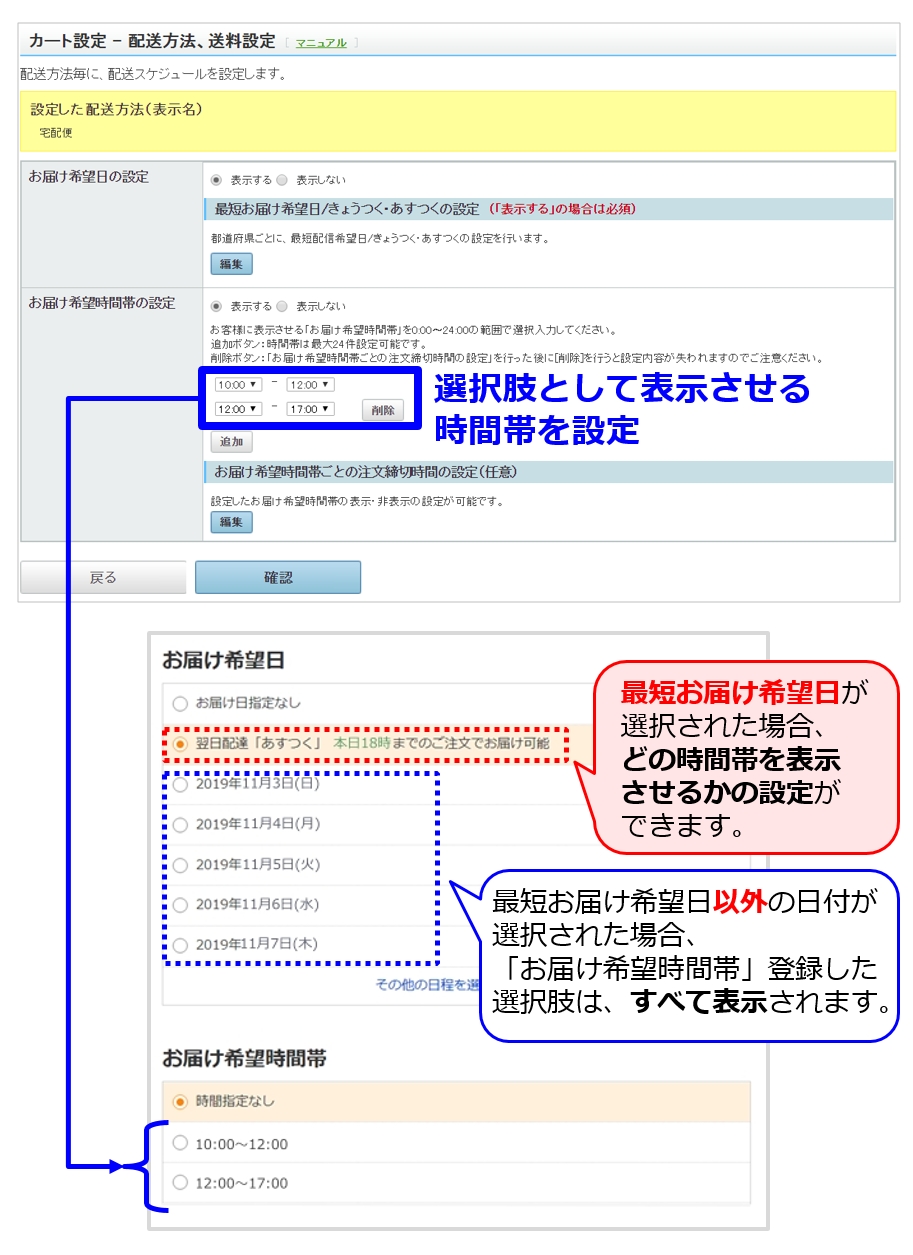
「お届け時間帯」欄には、本ページ「「お届け希望時間帯」の設定をする」で設定した内容(左図青枠部分)が表示されます。
時間帯の選択肢は、出店者様が「お届け希望時間帯」欄で[追加]した内容、数に準じます。
今回の例の場合、「10:00~12:00」を設定した後、[追加]で「12:00~17:00」を設定、2つの選択肢を表示させています。
お客様が『最短お届け日』ではない日程(点線部分)を選択した場合、「お届け希望時間帯の設定」で設定した内容が、選択肢としてすべて表示されます。
しかしながら、お客様が『最短お届け日』(赤点線部分)をご希望の場合、ご注文いただく時間帯によっては時間帯指定に対応できないケースも考えられます。そのため、『最短お届け日』のみ、「何時までどの時間帯の選択肢を表示するか」を設定できます。
『最短お届け日』が選択された場合の「お届け希望時間帯」表示設定は、『最短お届け日』が選択された場合の「お届け希望時間帯」の設定例で説明します。
時間帯の選択肢は、出店者様が「お届け希望時間帯」欄で[追加]した内容、数に準じます。
今回の例の場合、「10:00~12:00」を設定した後、[追加]で「12:00~17:00」を設定、2つの選択肢を表示させています。
お客様が『最短お届け日』ではない日程(点線部分)を選択した場合、「お届け希望時間帯の設定」で設定した内容が、選択肢としてすべて表示されます。
しかしながら、お客様が『最短お届け日』(赤点線部分)をご希望の場合、ご注文いただく時間帯によっては時間帯指定に対応できないケースも考えられます。そのため、『最短お届け日』のみ、「何時までどの時間帯の選択肢を表示するか」を設定できます。
『最短お届け日』が選択された場合の「お届け希望時間帯」表示設定は、『最短お届け日』が選択された場合の「お届け希望時間帯」の設定例で説明します。
- お役立ち
- 配送会社により配達時間帯が定められている場合もございます。「お届け希望時間帯」の設定にあたっては、配送会社の配達時間帯なども参考にご登録ください。
『最短お届け日』が選択された場合の「お届け希望時間帯」の設定
「最短お届け日の注文締切時間」を「18:00」に設定している場合、『18時までのご注文で翌日配達が可能』となりますが、お客様が注文される時間帯により、『お届け希望時間帯』の選択肢表示を変えたい場合は、より細かな設定ができます。具体的な例で設定内容を解説します。
|
- 設定画面例
-
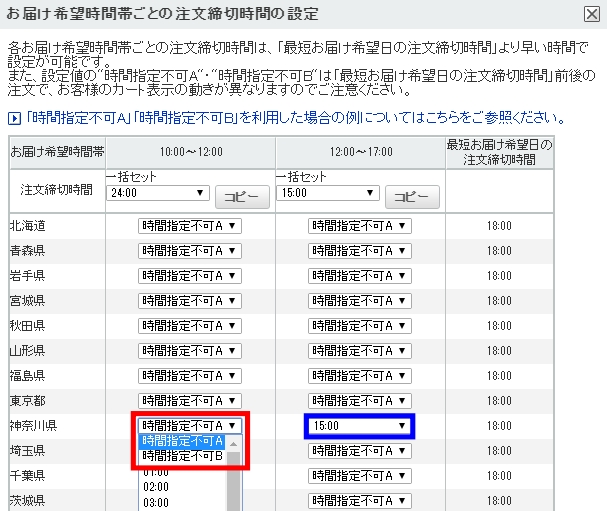
上記の設定を行う場合、「お届け希望時間帯ごとの注文締切時間の設定」を、下記のように設定します。
- お届け希望時間帯「10:00~12:00」欄
- 最短お届け日は、ご注文時間が何時の場合でも「対応不可」なので、お客様に非表示とする必要があります。
お客様に選択肢として表示させないようにするには『時間帯指定不可(AまたはB)』を選択します。(赤枠)
AとBは、「注文締切時間(18時)を過ぎた注文」での表示が異なります。
『時間帯指定A』は、「注文締切時間(18時)」内のみの『時間指定不可』です。18時を過ぎ、最短お届けが「翌々日」になった際、選択肢として再表示されます。
「翌々日の『10:00~12:00』の対応が可能」な場合は『時間帯指定A』を選択します。
(イメージ図)
『時間帯指定B』は、「注文締切時間(18時)」に関わらず、最短お届け日であれば常に『時間指定不可』となる場合の項目です。
「最短お届け日『10:00~12:00』は常に対応不可」の場合は『時間帯指定B』を選択します。
(イメージ図) - お届け希望時間帯「12:00~17:00」欄
(青枠) - 最短お届け日の「15時」をもって対応可否が決まるため、「15:00」を選択します。
『10:00~12:00』欄に「時間指定不可A」を設定した場合の表示例
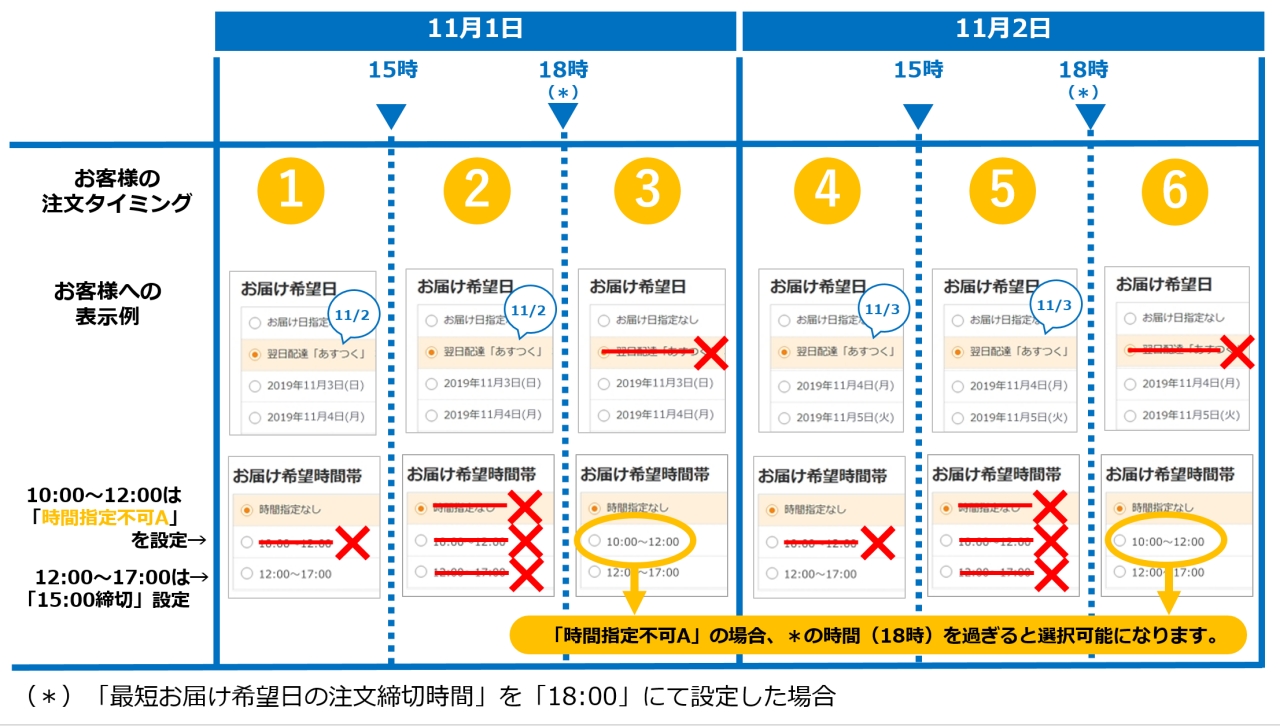
(拡大画像)
『10:00~12:00』欄に「時間指定不可B」を設定した場合の表示例
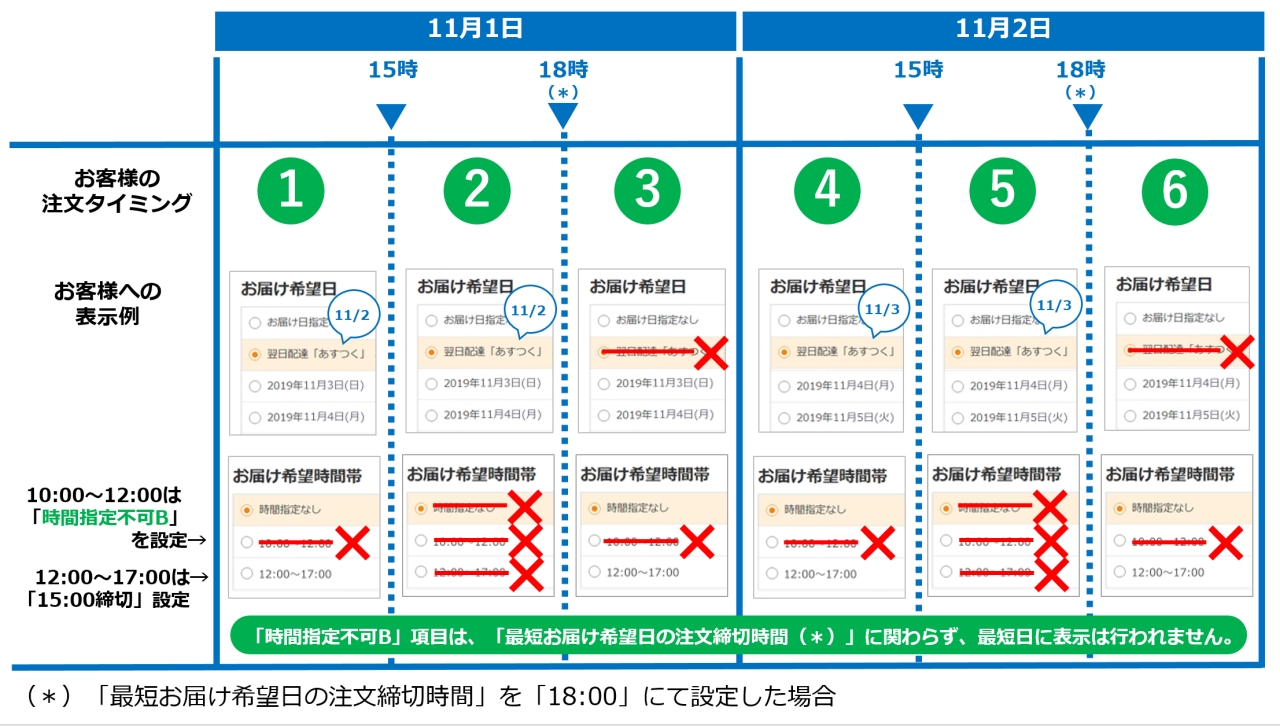
(拡大画像)
おトク指定便のポイント付与設定の利用
- 「配送方法、送料設定」ページ
-
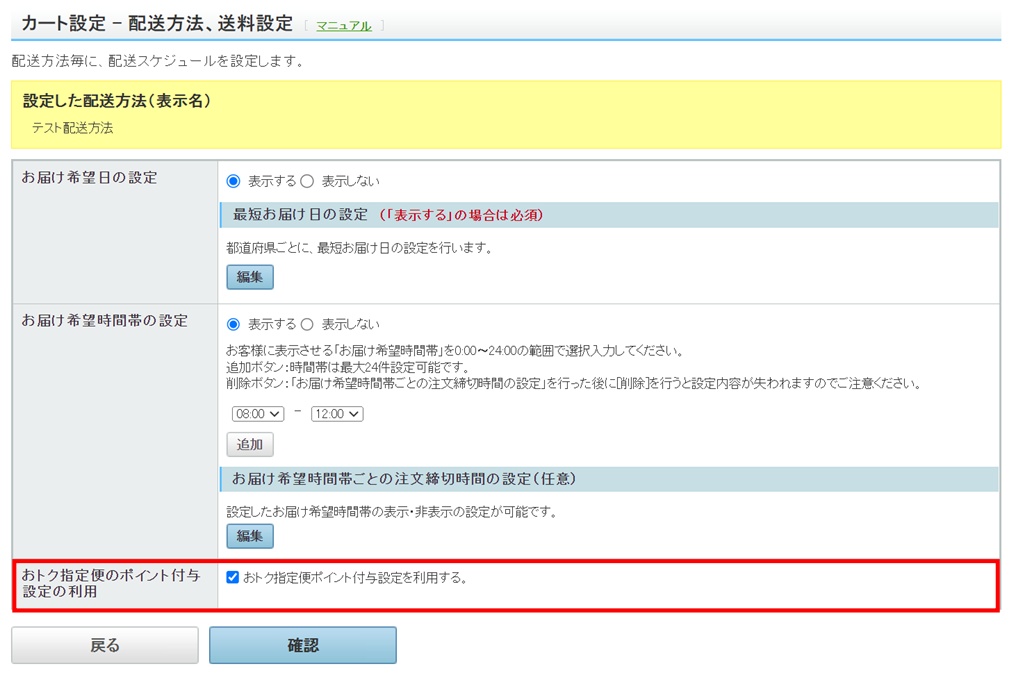
「おトク指定便」は、お客様が着荷を急いでいない場合、お届け希望日を遅らせることで、出店者様が設定したPayPayポイント(期間限定)を受け取れるサービスです。
- 参照ツールマニュアル
- 用語集>>「おトク指定便」
- ポイント
- すべての出店者の設定、ご利用が可能です。
- ポイント原資は出店者様負担です。設定は任意です。
- 「おトク指定便」は、配送方法ごとの設定の前に「配送方法、送料設定」にて「おトク指定便ポイント付与設定」が必要です。「おトク指定便ポイント付与設定」の詳細はこちらのマニュアル(別ページ)をご確認ください。







